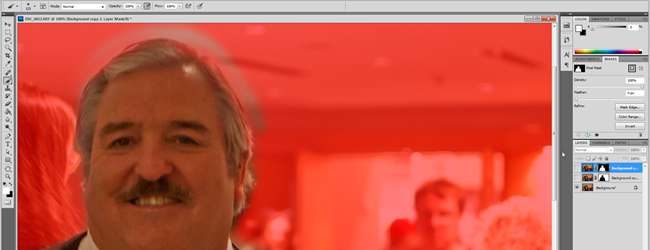
Când fotografiați portrete, aspectul de fundal moale păstrează atenția fundalurilor de la distrugerea unei fotografii. Dacă nu ați filmat corect, iată un sfat rapid și simplu pentru a vă scoate din prim-plan și a păstra cele mai importante părți cât mai vizibile.
Îmbunătățirea fundalurilor folosind Photoshop (GIMP Friendly How-To)

Uneori primești o fotografie care nu funcționează la fel de bine cum ți-ai dori. Când a fost realizat acest exemplu, subiectul a ieșit grozav ( dacă nu înțelegi de ce, știi chiar mai puțin decât autorul tău despre Star Trek ), dar fundalul nu a adăugat nimic la fotografiere și a fost prea târziu pentru a reveni și a relua imaginea cu un teleobiectiv pentru a obține un fundal frumos și moale. Deci, vom scoate claritatea din anumite părți ale fundalului respectiv și îl vom dezactiva cu un Photoshop simplu. Dacă sunteți un fan al GIMP, nu ezitați să urmați. Toate instrumentele utilizate aici au omologi GIMP.
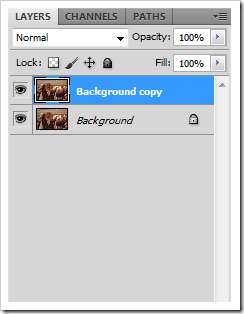
Începeți editarea fotografiei făcând un duplicat al stratului de fundal. Pentru a face acest lucru, faceți clic dreapta pe stratul Background și selectați „Duplicate layer”.
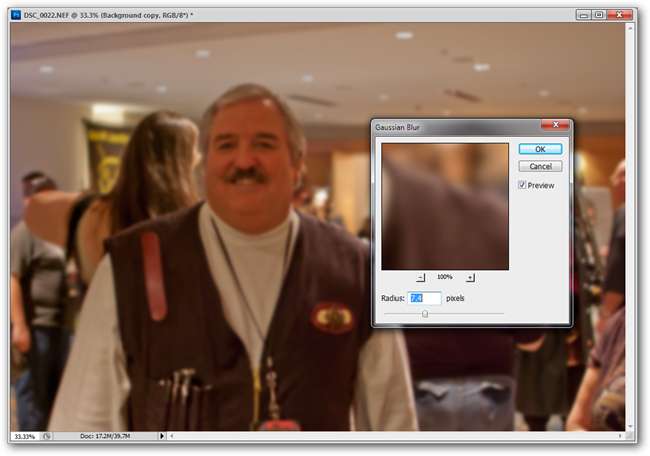
Apoi navigați la Filtru> Blur> Gaussian Blur cu acel strat duplicat selectat. În exemplul nostru, am folosit o setare de 7,4 pixeli, deși va trebui să vă lăsați cu setarea și să aflați ce funcționează pentru imaginea dvs. Prea mult va arăta foarte fals. Prea puțin nu va face suficient pentru a schimba imaginea. Cantitatea adecvată de neclaritate va înmuia fundalul, va face ca prim-planul să apară mai mult și să împiedice imaginea să pară prea photoshopată. Sau „Gimped”, dacă utilizați software gratuit.

Creați o mască pe această copie de strat de fundal neclar făcând clic pe
 pictogramă din partea de jos a panoului de straturi.
pictogramă din partea de jos a panoului de straturi.
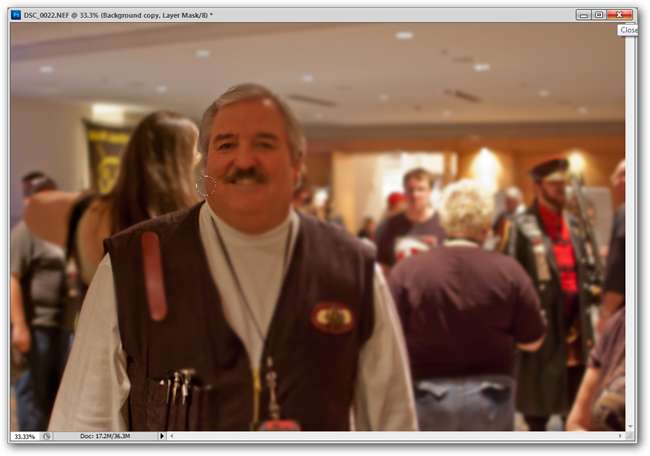
Asigurați-vă că lucrați la masca de strat și începeți să pictați cu o pensulă moale (comanda rapidă B) și negru în culoarea dvs. de prim-plan. Utilizați această pensulă pentru a bloca primul plan din stratul duplicat acum Gaussian Blurred.
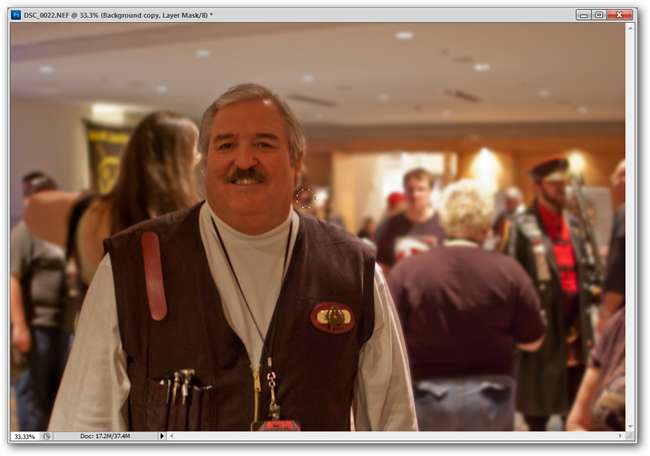
O pictură aspră îl face pe Scotty să iasă destul de bine pe fundal.

Dar diavolul se află în detalii, așa că mărim pentru a alba părțile măștii noastre în jurul marginilor, care nu arată foarte bine la o inspecție atentă.

Puteți menține marginile clare sau le puteți înmuia puțin cu pensula. Depinde de aspectul pe care îl urmăriți și de ceea ce arată cel mai bine.
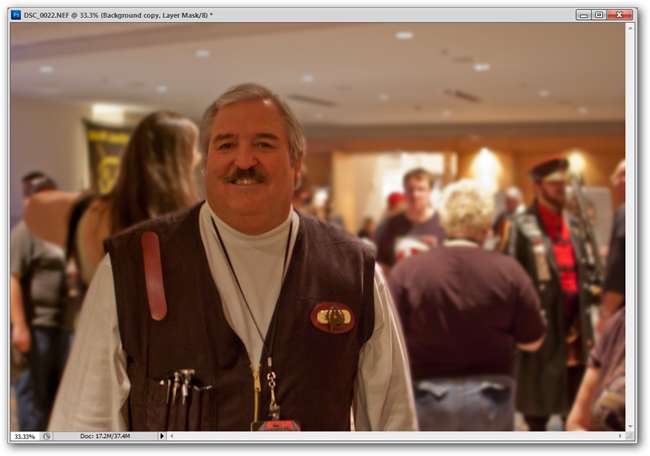
Primul plan pare acum mai proeminent în comparație cu fundalul. Putem face acest lucru cu un pas mai departe și amuți fundalul.
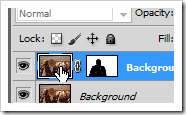
Selectați partea de imagine a stratului de fundal unde lucrați cu masca de strat.

Cu imaginea (nu masca) selectată, o rapidă
 va afișa instrumentul Hue / Saturation. În exemplul nostru, l-am folosit pentru a reduce luminozitatea și saturația fundalului, lăsându-l pe Scotty într-o culoare complet saturată.
va afișa instrumentul Hue / Saturation. În exemplul nostru, l-am folosit pentru a reduce luminozitatea și saturația fundalului, lăsându-l pe Scotty într-o culoare complet saturată.
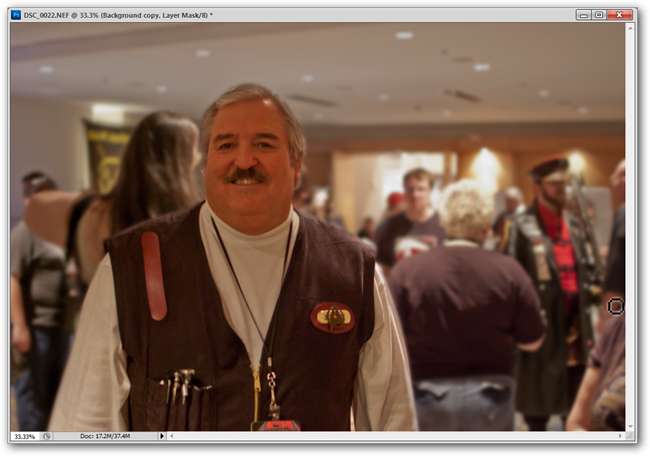
Rezultatul pare natural și îl face pe Scotty un punct focal mult mai bun.

Iată un GIF pas cu pas al procesului. Calitatea este puțin proastă, deoarece este un GIF, dar trecerea de la o imagine mai clară la un fundal moale la un fundal moale dezactivat este destul de evidentă.
Îți plac sfaturile noastre de fotografie? Ai ceva gânduri despre metoda noastră? Aveți o metodă mai bună sau câteva întrebări despre cum am făcut-o? Spuneți-ne despre acestea în comentarii sau pur și simplu trimiteți prin e-mail întrebările dvs. la [email protected] și pot fi prezentate într-un viitor articol grafic despre How-To Geek.
Credit de imagine: Image of Cosplayer (Scotty), autorul disponibil sub Licență de atribuire Creative Commons, fără utilizare comercială, vă rog .







